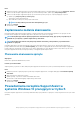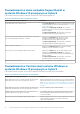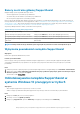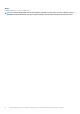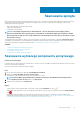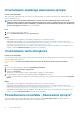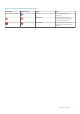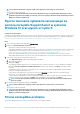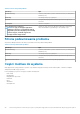Users Guide
Kroki
1. Kliknij ikonę ustawień w prawym górnym rogu okna narzędzia SupportAssist, a następnie kliknij kolejno przycisk Ustawienia i Internet.
2. Jeśli chcesz, aby narzędzie SupportAssist łączyło się z Internetem bezpośrednio, wybierz opcję Połącz bezpośrednio.
3. Jeśli chcesz, aby narzędzie SupportAssist łączyło się z Internetem za pomocą sieci proxy, wykonaj następujące czynności:
a) Wybierz opcję Połącz za pomocą serwera proxy.
Wyświetlone zostaną ustawienia proxy.
b) Wprowadź adres, numer portu, nazwę użytkownika i hasło.
UWAGA: Podany numeru portu może mieć maksymalnie pięć cyfr.
4. Kliknij przycisk Zapisz.
Wyświetlona zostanie strona główna.
Zaplanowane zadania skanowania
Domyślnie program SupportAssist przeprowadza raz w miesiącu skanowanie systemu pod kątem problemów ze sprzętem. W razie
potrzeby można skonfigurować narzędzie SupportAssist, aby skanować system raz w tygodniu.
UWAGA: Narzędzie SupportAssist wykonuje zaplanowane skanowanie tylko wtedy, gdy system jest podłączony do
gniazdka i nie jest używany o godzinie zaplanowanego skanowania.
UWAGA: Narzędzie SupportAssist nie będzie przeprowadzać skanowania, jeśli wyświetlane jest powiadomienie o
problemie ze sprzętem.
Narzędzie SupportAssist wyświetla monit przed rozpoczęciem skanowania sprzętu. Jeśli nie chcesz, aby narzędzie SupportAssist
przeprowadzało skanowanie, kliknij opcję Uruchom później, aby je odłożyć. W przypadku odłożenia skanowania narzędzie SupportAssist
przeprowadzi je po 24 godzinach. Skanowanie możesz odłożyć maksymalnie trzy razy. Gdy skanowanie zostaje odłożone po raz trzeci,
narzędzie SupportAssist automatycznie przeprowadzi je w następnym zaplanowanym terminie.
Planowanie skanowania sprzętu
Wymagania
Musisz mieć uprawnienia administratora systemu.
Informacje na temat zadania
Wybierz godzinę, częstotliwość i dzień, kiedy narzędzie SupportAssist ma skanować system w poszukiwaniu problemów ze sprzętem.
Kroki
1. Kliknij ikonę ustawień w prawym górnym rogu interfejsu narzędzia SupportAssist, a następnie kliknij przycisk Ustawienia i Zaplanuj
skanowanie.
2. Włącz automatyczne skanowanie systemu.
3. Wybierz godzinę, częstotliwość i dzień uruchamiania skanowania.
Wyświetlona zostanie data następnego zaplanowanego skanowania.
4. Kliknij przycisk Zapisz.
Wyświetlona zostanie strona główna.
Powiadomienia narzędzia SupportAssist w
systemie Windows 10 pracującym w trybie S
Domyślnie narzędzie SupportAssist wyświetla powiadomienia dotyczące problemów ze sprzętem, otwartych zgłoszeń serwisowych i stanu
gwarancji.
Rozpoczynanie pracy z narzędziem SupportAssist w systemie Windows 10 pracującym w trybie S
11